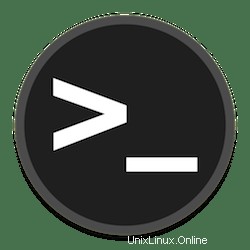
In questo tutorial, ti mostreremo come disabilitare gli aggiornamenti automatici su Ubuntu 20.04 LTS. Gli aggiornamenti automatici in Ubuntu non sono solo una funzionalità di sicurezza, ma sono anche pensati per comodità dell'utente. Come accennato, è una funzione abilitata per impostazione predefinita che mantiene aggiornato il tuo sistema, ma è anche fastidioso per molti utenti a causa degli errori. Puoi disabilitare questi aggiornamenti automatici ma aggiornare il tuo sistema manualmente poiché è essenziale per mantenere la sicurezza dei tuoi dati in il sistema.
Importante:disabilitare gli aggiornamenti automatici significa anche che non riceverai importanti aggiornamenti di sicurezza per il tuo sistema quindi, a meno che tu non abbia l'abitudine di aggiornare regolarmente i tuoi pacchetti software, probabilmente è meglio lasciare aggiornamenti automatici abilitati.
Questo articolo presuppone che tu abbia almeno una conoscenza di base di Linux, sappia come usare la shell e, soprattutto, che ospiti il tuo sito sul tuo VPS. L'installazione è abbastanza semplice e presuppone che tu sono in esecuzione nell'account root, in caso contrario potrebbe essere necessario aggiungere 'sudo ' ai comandi per ottenere i privilegi di root. Ti mostrerò passo dopo passo la disabilitazione degli aggiornamenti su Ubuntu 20.04 (Focal Fossa). Puoi seguire le stesse istruzioni per Ubuntu 18.04, 16.04 e qualsiasi altra distribuzione basata su Debian come Linux Mint.
Disabilita gli aggiornamenti automatici su Ubuntu 20.04 LTS Focal Fossa
Passaggio 1. Innanzitutto, assicurati che tutti i pacchetti di sistema siano aggiornati eseguendo il seguente apt comandi nel terminale.
sudo apt update sudo apt upgrade
Passaggio 2. Disabilita gli aggiornamenti automatici su Ubuntu
- Disabilita gli aggiornamenti automatici tramite la GUI.
Ora apri l'utilità "Software e aggiornamenti" e controlla nella scheda Aggiornamenti, cerca "verifica automaticamente gli aggiornamenti" e modifica questa opzione in mai:
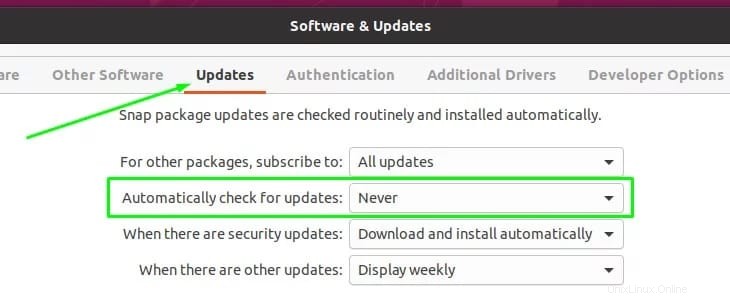
- Disabilita gli aggiornamenti automatici tramite riga di comando.
Devi modificare il /etc/apt/apt.conf.d/20auto-upgrades per disabilitare gli aggiornamenti automatici in Ubuntu:
sudo nano /etc/apt/apt.conf.d/20auto-upgrades
Imposta i valori in questo file su 0:
APT::Periodic::Update-Package-Lists "0"; APT::Periodic::Download-Upgradeable-Packages "0"; APT::Periodic::AutocleanInterval "0"; APT::Periodic::Unattended-Upgrade "0";
Salva le modifiche nel file ed esci.
Congratulazioni! Hai installato correttamente Disattiva gli aggiornamenti automatici. Grazie per aver utilizzato questo tutorial per disabilitare gli aggiornamenti automatici sul tuo sistema Ubuntu. Per ulteriore aiuto o informazioni utili, ti consigliamo di controllare il sito Web ufficiale di Ubuntu.